솔루션 레이어
관리되는 솔루션과 관리되지 않는 솔루션은 Microsoft Power Platform 환경 내에서 서로 다른 수준에 존재합니다. Dataverse에는 두 개의 별개의 레이어 수준이 있습니다.
- 비관리 레이어. 가져온 모든 관리되지 않는 솔루션 및 관리되지 않는 사용자 지정은 이 레이어에 있습니다. 비관리 레이어는 단일 레이어입니다.
- 관리 레이어. 가져온 모든 관리되는 솔루션 및 시스템 솔루션은 이 수준에 있습니다. 여러 개의 관리형 솔루션을 설치하면 마지막으로 설치되는 관리형 솔루션은 이전에 설치된 관리형 솔루션 위에 있습니다. 즉 두 번째 설치된 솔루션은 그 전에 설치된 솔루션을 사용자 지정할 수 있습니다. 두 개의 관리되는 솔루션에 정의가 충돌하는 경우 런타임 동작은 "마지막이 승자"이거나 병합 논리가 구현됩니다. 관리형 솔루션을 제거하면 그 아래 관리형 솔루션이 적용됩니다. 관리형 솔루션을 모두 제거하면 시스템 솔루션에 정의된 기본 동작이 적용됩니다. 관리 레이어 수준의 기본에는 시스템 레이어가 있습니다. 시스템 레이어에는 플랫폼이 작동하는 데 필요한 테이블과 구성 요소가 포함되어 있습니다.
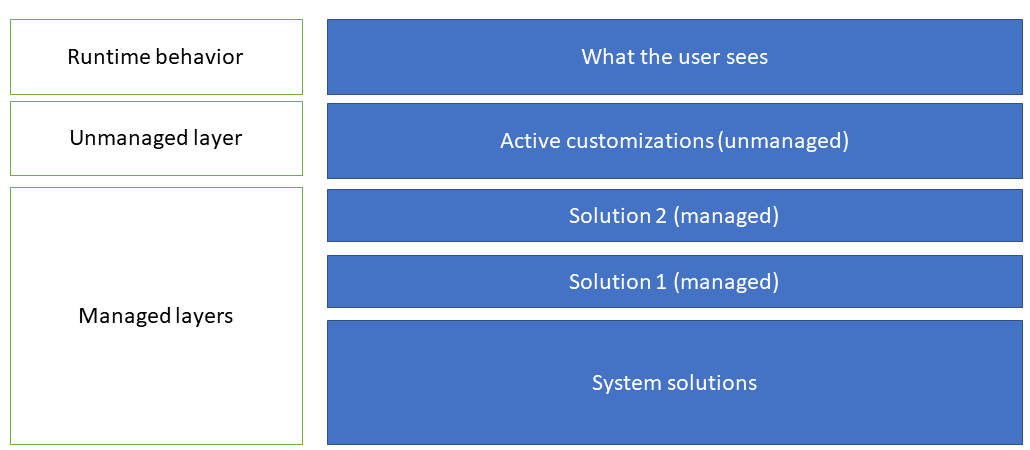
솔루션 병합 동작
관리형 솔루션 배포를 준비할 때 환경에 여러 솔루션이 설치되어 있을 수 있거나 나중에 다른 솔루션이 설치될 수 있음을 알고 있어야 합니다. 솔루션이 다른 솔루션에 방해되지 않도록 최상의 방법에 따라 솔루션을 생성합니다.
Dataverse을 사용하여 사용자 지정 항목을 병합하는 프로세스는 솔루션의 기능의 유지를 강조합니다. 프레젠테이션을 유지하기 위해 모든 노력을 하는 동안 사용자 지정 항목 간 일부 비호환성을 해결하려면 계산된 해결책은 사용자 지정 기능을 유지하기 위해 일부 프레젠테이션 정보를 변경해야 합니다. 추가 정보: 관리형 솔루션의 병합 방법 이해
구성 요소에 대한 솔루션 레이어 보기
솔루션 레이어 보기 기능을 사용하면 시간이 지남에 따라 솔루션 변경으로 인해 발생하는 모든 구성 요소 변경 내용을 볼 수 있습니다. 솔루션 레이어 내에서 드릴다운하여 구성 요소에 대한 특정 변경 및 변경되지 않은 속성 세부 정보를 볼 수 있습니다. Power Apps의 솔루션 영역에서 솔루션 레이어에 액세스할 수 있습니다.
솔루션 레이어 보기 기능:
- 이제 솔루션에서 구성 요소를 변경한 순서가 표시됩니다.
- 구성 요소의 변경 내용을 포함하여 특정 솔루션 내에서 구성 요소의 모든 속성을 볼 수 있습니다.
- 솔루션 변경에 의해 도입된 구성 요소에 대한 변경 내용을 표시하여 종속성 또는 솔루션 레이어 문제를 해결하는 데 사용할 수 있습니다.
Power Apps로 로그인하고, 솔루션을 선택하고, 원하는 솔루션을 열고, 구성 요소(예: 계정) 옆에 있는 ... 기호를 선택한 다음 솔루션 레이어 보기를 선택합니다.
솔루션 레이어 페이지가 나타납니다. 여기에 표시된 거래처 테이블과 같이 구성 요소에 대한 각 레이어가 맨 위에 가장 최근의 레이어로 표시되며 이는 활성 레이어로 표시됩니다. 활성 레이어는 구성 요소의 런타임 동작을 결정합니다. 솔루션 레이어에 대한 세부 정보를 보려면 레이어를 선택합니다.
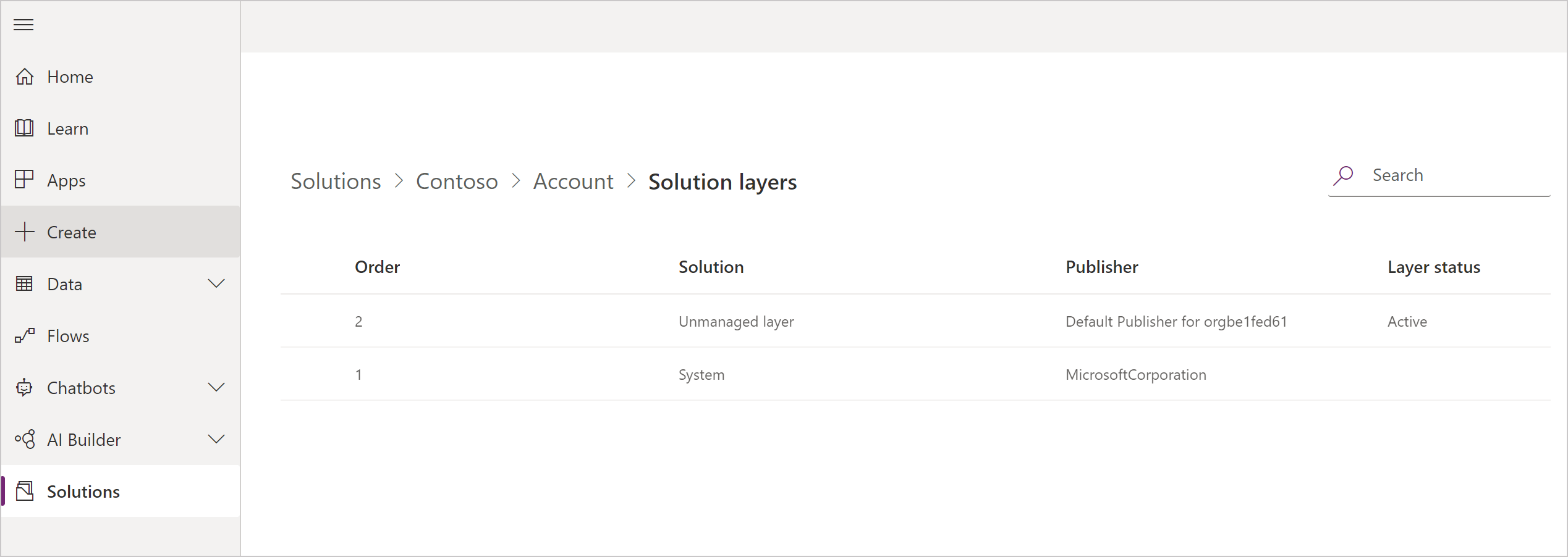
솔루션 레이어 대화 상자에서 업데이트됨 탭에는 특정 솔루션 레이어의 일부로 수정된 속성만 표시됩니다. 모든 속성 탭을 선택하여 솔루션 레이어에 대한 변경된 속성과 변경되지 않은 속성을 포함한 모든 속성을 봅니다.
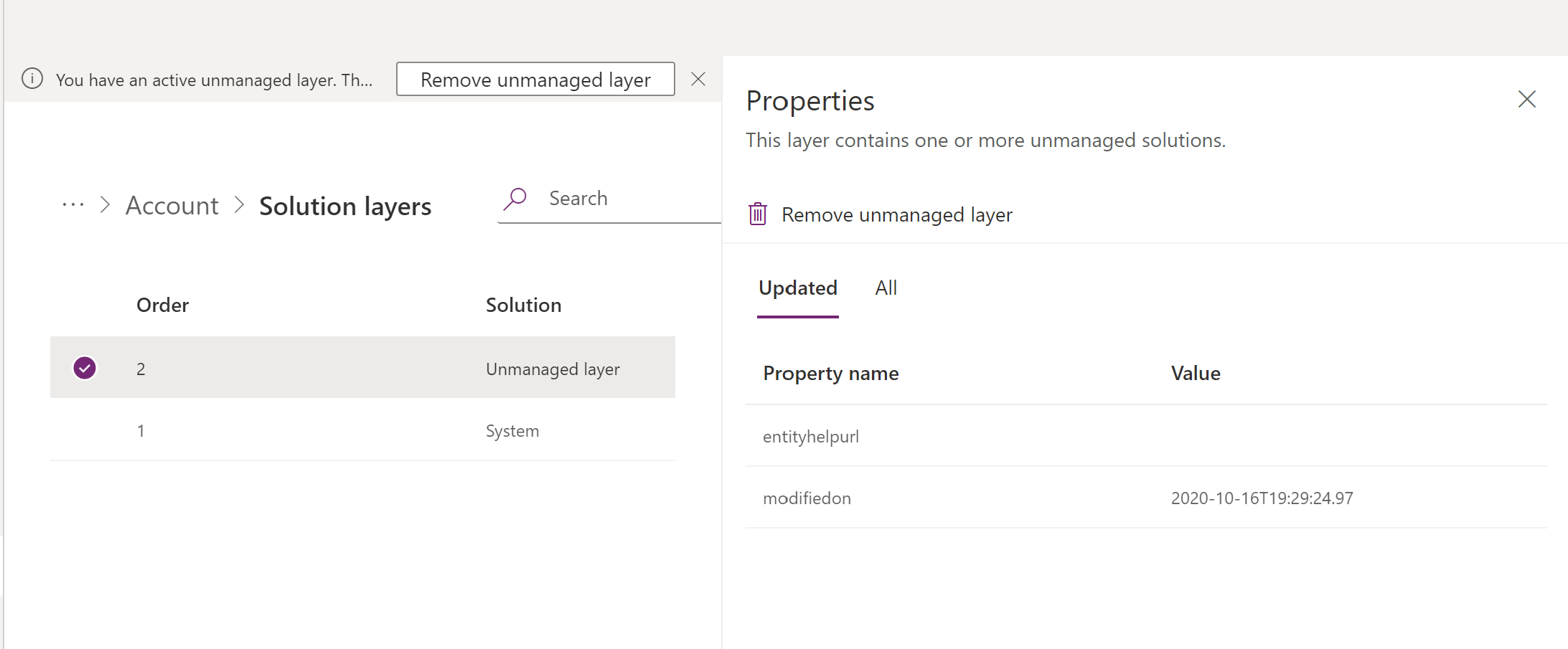
구성 요소에 가져온 번역이 포함된 경우 LocalizedLabels 탭은 솔루션 레이어에 레이블 열이있는 구성 요소에 대한 정보를 표시합니다. 기본 언어 및 가져온 번역 텍스트가 languageid 열에 표시된 대로 나타납니다. 레이블이 없으면 탭이 표시되지 않습니다.
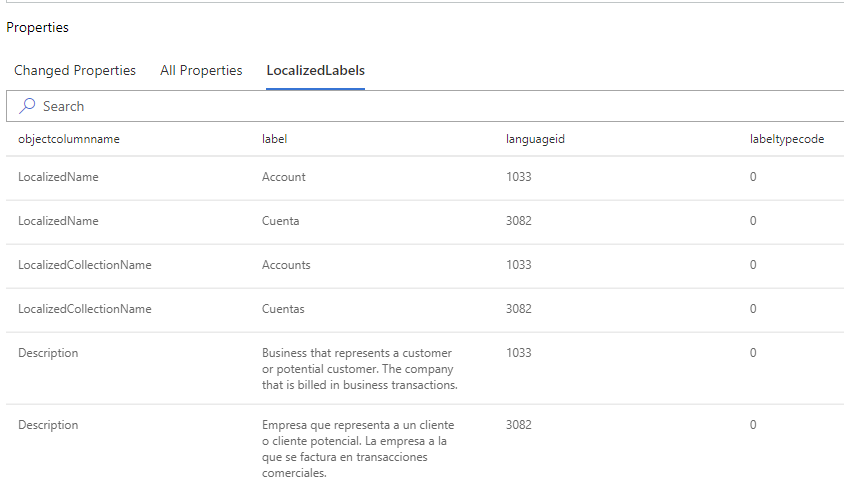
전체 레이어를 보려면 레이블을 선택하십시오.
특정 구성 요소 솔루션 레이어에 사용할 수 있는 추가 탭이 있습니다.
| 탭 이름 | 설명 | 가능한 값 |
|---|---|---|
| RolePrivileges | 보안 역할에 대한 권한을 표시합니다. | Added, Updated, Removed, Unchanged |
| AttributePicklistValues (optionset) | 전역 선택에 대해 선택하면 선택에 대해 가능한 값이 표시됩니다. | Added, Updated, Removed, Unchanged |
| AttributePicklistValues (optionset 특성) | 선택 속성에 대해 선택하면 해당 속성에 대해 가능한 값이 표시됩니다. | Added, Updated, Removed, Unchanged |
관리되지 않는 레이어 제거
관리되지 않는 사용자 지정은 구성 요소의 최상위 레이어에 있으며 이후에 구성 요소의 런타임 동작을 정의합니다. 대부분의 경우 구성 요소의 동작을 결정하는 관리되지 않는 사용자 지정을 원하지 않습니다. 구성 요소의 관리되지 않는 레이어를 제거하려면 다음 단계를 수행하세요.
경고
관리되지 않는 활성 사용자 지정 제거는 되돌리거나 취소할 수 없습니다. 관리되지 않는 사용자 지정과 관련된 모든 데이터가 손실될 수 있습니다.
- 원하는 솔루션을 열고 계정과 같은 구성 요소 옆에 있는 ... 를 선택한 다음 솔루션 레이어 보기를 선택합니다.
- 관리되지 않는 레이어가 있는 경우 레이어의 솔루션 열에 관리되지 않는 레이어가 표시됩니다.
- 레이어를 선택한 다음 명령 모음에서 관리되지 않는 레이어 제거를 선택합니다.
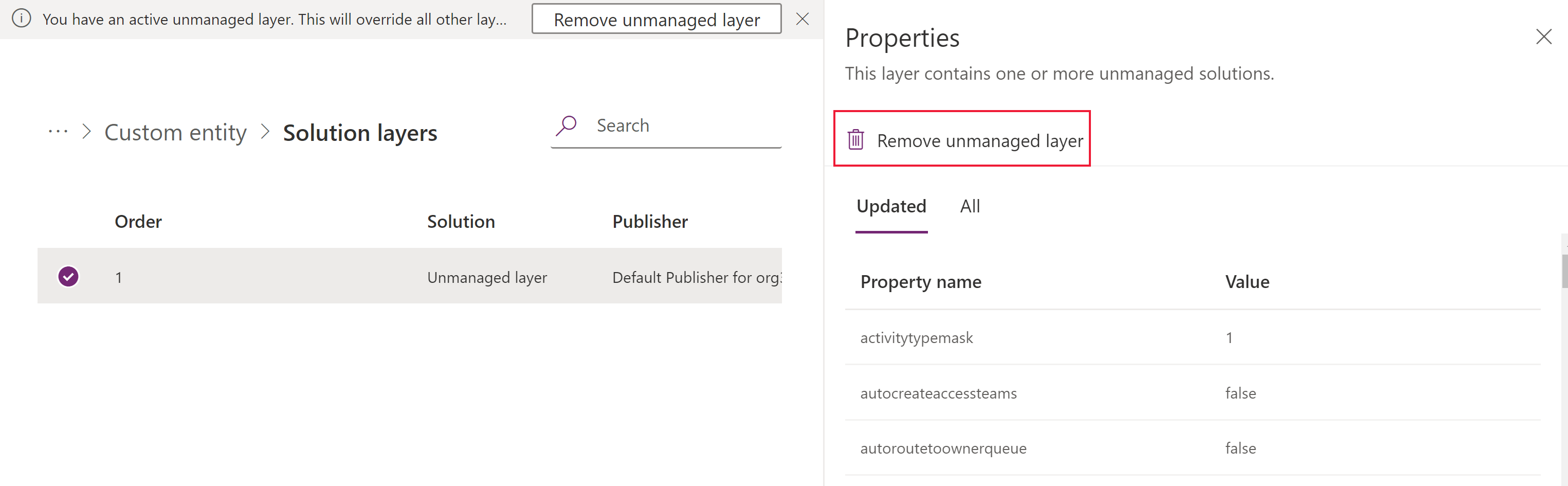
참조
모델 기반 앱의 지역화 가능한 텍스트 번역
솔루션 개요
참고
귀사의 설명서 언어 기본 설정에 대해 말씀해 주시겠습니까? 간단한 설문 조사에 응해주세요. (이 설문 조사는 영어로 되어 있습니다.)
이 설문 조사는 약 7분 정도 걸립니다. 개인 데이터는 수집되지 않습니다(개인정보처리방침).
피드백
출시 예정: 2024년 내내 콘텐츠에 대한 피드백 메커니즘으로 GitHub 문제를 단계적으로 폐지하고 이를 새로운 피드백 시스템으로 바꿀 예정입니다. 자세한 내용은 다음을 참조하세요. https://aka.ms/ContentUserFeedback
다음에 대한 사용자 의견 제출 및 보기